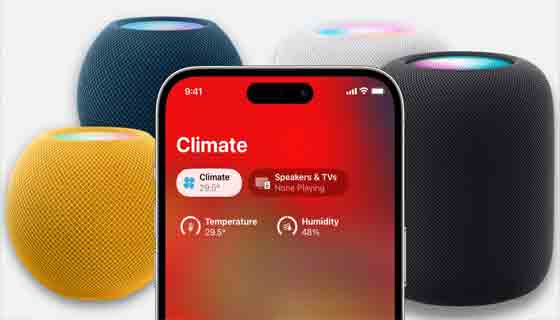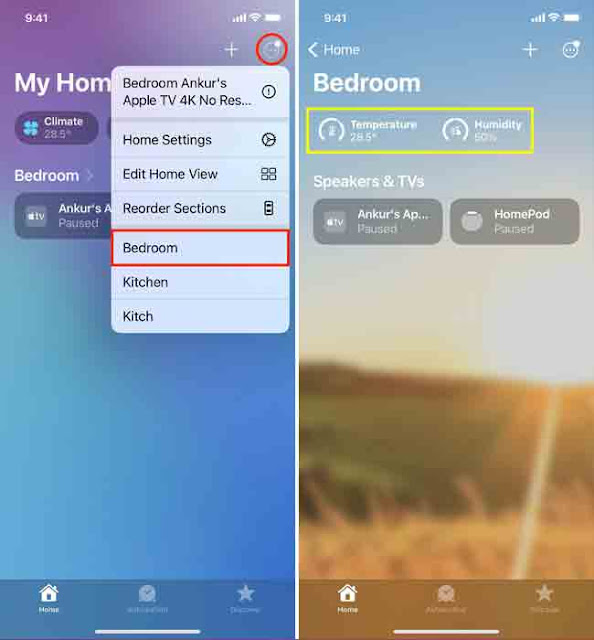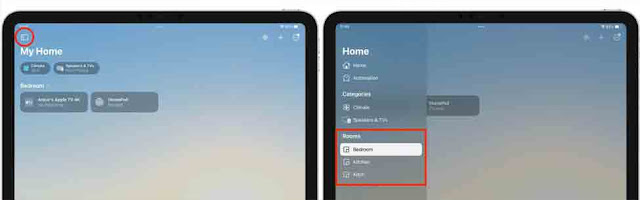يحتوي HomePod mini و HomePod من الجيل الثاني على مستشعرات درجة حرارة ورطوبة مدمجة تتيح لك معرفة درجة الحرارة ومستوى الرطوبة في الغرفة التي يوجد بها مكبر الصوت الذكي الخاص بك. لست بحاجة إلى إجراء أي إعداد إضافي أو شراء أجهزة إضافية.
طريقة حساب درجة حرارة الغرفة ومستوى الرطوبة بواسطة HomePod
homepod 2nd generation vs original
في هذا البرنامج التعليمي ، سنوضح لك كيفية الحصول على درجة حرارة الغرفة ومستوى الرطوبة مباشرة على HomePod أو تطبيق Home على iPhone و iPad و Mac.
قبل أن تبدأ: تأكد من تحديث HomePod mini أو الجيل الثاني من HomePod إلى الإصدار 16.3 من برنامج HomePod أو إصدار أحدث .
1. اطلب من Siri أن يعطيك درجة الحرارة والرطوبة
- تأكد من تشغيل HomePod.
- قل ، " يا Siri ، ما هي درجة الحرارة في [ غرفة النوم ] " أو " يا Siri ، ما هي نسبة الرطوبة في [ المطبخ ] ." يمكنك تغيير "غرفة النوم" أو "المطبخ" باستخدام اسم الغرفة حيث يتم وضع HomePod.
لا تنسى أن تقول اسم الغرفة
لا يجب أن تسأل فقط ، " مرحبًا Siri ، ما هي الرطوبة " أو " يا Siri ، ما هي درجة الحرارة ." سيؤدي القيام بذلك على الأرجح إلى منحك الرطوبة ودرجة الحرارة في منطقتك ، وليس القراءات الخاصة بغرفتك حيث يتم حفظ HomePod .
كيف تعرف اسم الغرفة حيث يتم الاحتفاظ بـ HomePod:
- افتح تطبيق Home على جهاز iPhone وانتقل إلى علامة التبويب الصفحة الرئيسية.
- من هنا ، انقر فوق HomePod الخاص بك.
- قم بالتمرير لأسفل ، وسترى اسم الغرفة مثل غرفة النوم والمطبخ وغرفة الطعام وما إلى ذلك. تذكر اسم هذه الغرفة واستخدمه في استعلام مرحبًا Siri.
ملاحظة: يمكنك أيضًا طرح نفس السؤال على Siri على جهاز iPhone أو iPad ، وسيستخدم قراءة مستشعر HomePod لإعطائك مستويات درجة الحرارة والرطوبة.
2. اطلع على درجة الحرارة والرطوبة في تطبيق Home
- افتح تطبيق Home على جهاز iPhone أو iPad أو Mac.
- انتقل إلى قسم الصفحة الرئيسية واضغط على المناخ من الأعلى.
- هنا ، سترى قراءات درجة الحرارة والرطوبة التي قدمها HomePod (إذا كان هذا هو جهاز درجة الحرارة / الرطوبة الوحيد لديك) .
- يمكنك النقر فوق درجة الحرارة أو الرطوبة لرؤية خيارات مثل حالة المستشعر والقدرة على إنشاء الأتمتة والمزيد. بالإضافة إلى ذلك ، إذا كان لديك أجهزة HomePods متعددة أو أجهزة قراءة درجة الحرارة ، فيجب أن تراها مدرجة هنا ويمكنك اختيار واحد لرؤية القراءة من هذا الجهاز المحدد.
3. اعرض درجة الحرارة والرطوبة في كل غرفة
إذا كنت قد أنشأت غرفًا متعددة تحتوي على أجهزة HomePods مختلفة في كل منها ، فيمكنك أيضًا الدخول إلى غرف فردية لمعرفة مستوى الرطوبة ودرجة الحرارة.
على iPhone
- افتح تطبيق Home.
- اضغط على زر المزيد من أعلى يمين قسم الصفحة الرئيسية.
- اختر إحدى غرفك لمعرفة درجة حرارتها ورطوبتها.
على iPad
- يمكنك اختيار غرفتك من الشريط الجانبي الأيسر عندما يكون iPad في الاتجاه الأفقي.
- وإذا كان جهاز iPad الخاص بك في الاتجاه العمودي ، فانقر فوق رمز الشريط الجانبي من أعلى اليسار للكشف عن غرفك.
على ماك
يمكنك تحديد الغرفة من الجانب الأيسر لتطبيق Home والاطلاع على درجة الحرارة والرطوبة هناك.
هل مستشعرات HomePod دقيقة؟
تشير الطباعة الدقيقة fine print على صفحة HomePod الرسمية من Apple إلى أن مستشعرات درجة الحرارة قد تم تحسينها عندما تكون حوالي 15 درجة مئوية إلى 30 درجة مئوية ومستشعرات الرطوبة عندما تكون الرطوبة النسبية 30٪ إلى 70٪ .
لذلك ، قد لا تعطي مستشعرات HomePod قراءة صحيحة إذا كانت درجة الحرارة أو الرطوبة من حولك خارج النطاق أعلاه.
إلى جانب ذلك ، قد تتأثر دقة درجة الحرارة والرطوبة إذا كنت تشغل الصوت على HomePod بصوت عالٍ لفترة طويلة. ويرجع ذلك أساسًا إلى الحرارة الداخلية التي ينتجها جهاز HomePod ، والتي يمكن أن تؤثر على المستشعرات.
للمزيد شاهد ايضا :